下载
下载地址: https://jenkins.io/download/
选择适合自己电脑型号的版本,我这里下载的是win系统的版本。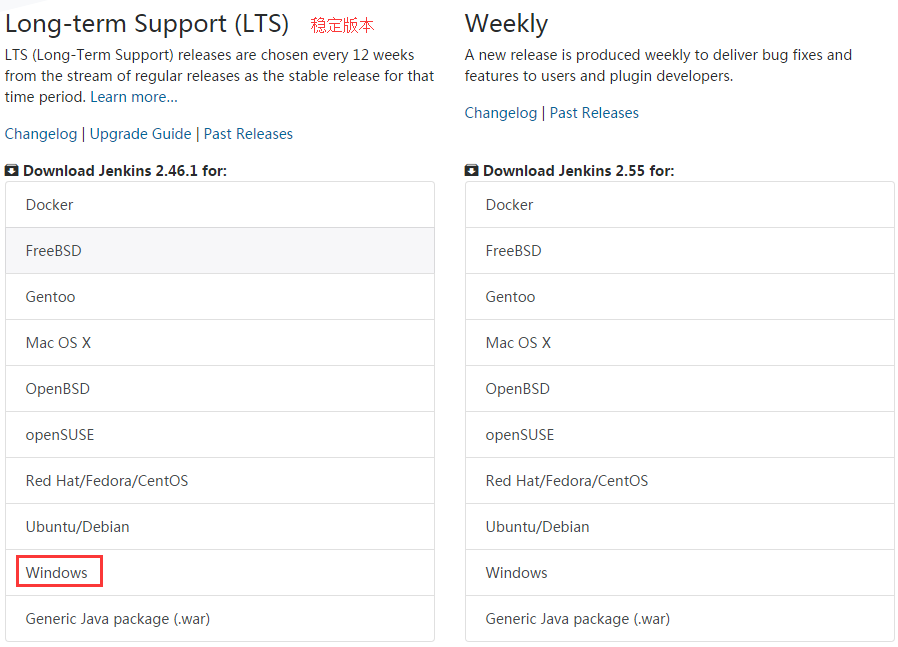
安装
解压
解压,得到jenkins.msi安装包,双击运行
欢迎界面
点击Next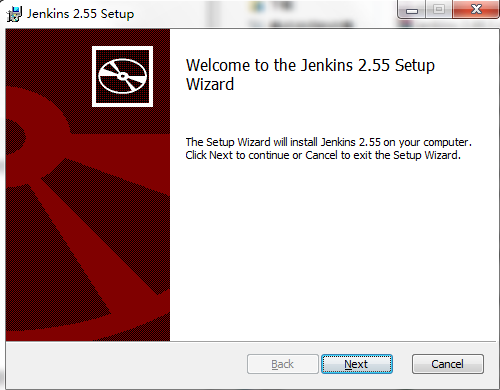
选择安装路径
选择好安装路径之后,点击Next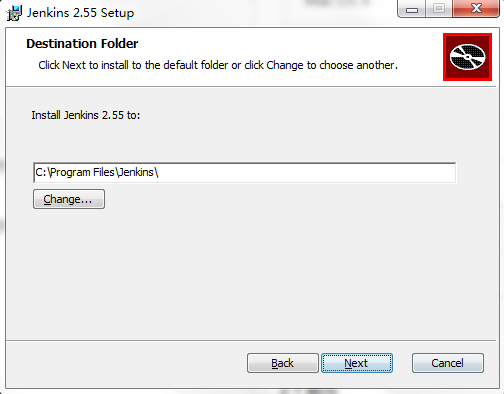
安装
点击Install,开始安装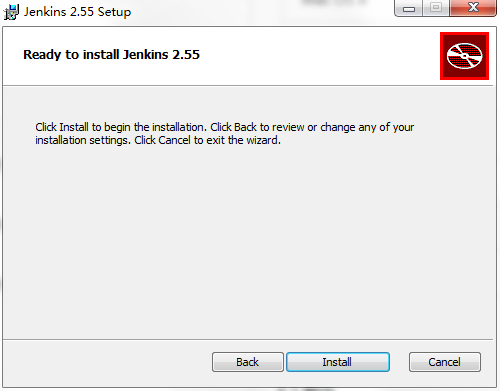
等待安装
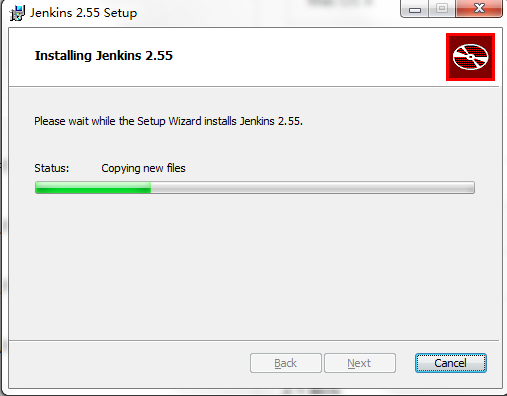
安装完成
到此,Jenkins 已经安装完成,点击Finish跳转到网页上进行配置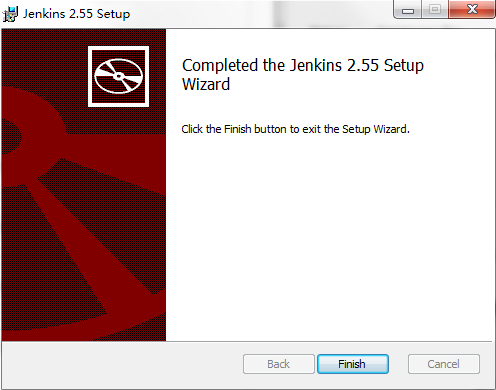
配置Jenkins server
配置页面
在2.6步骤的时候点击Finish会自动跳转到配置页面,如果不小心关闭了,在浏览器上输入 http://127.0.0.1:8080 自行打开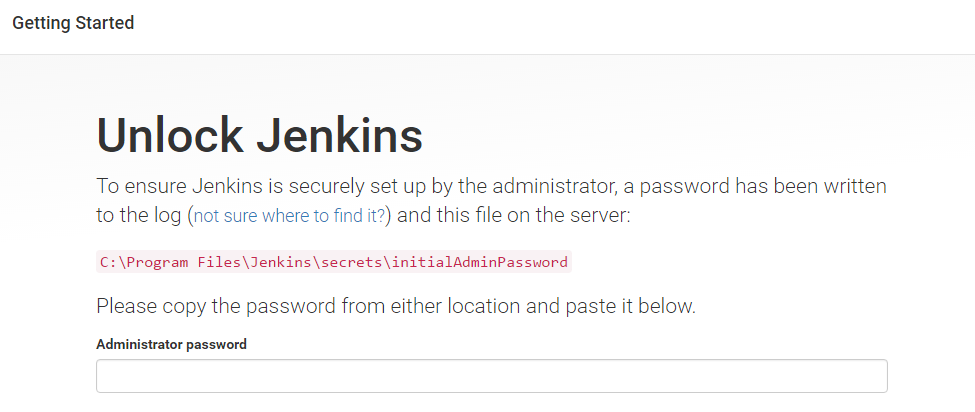
输入默认密码
根据提示,找到密码输入,点击Continue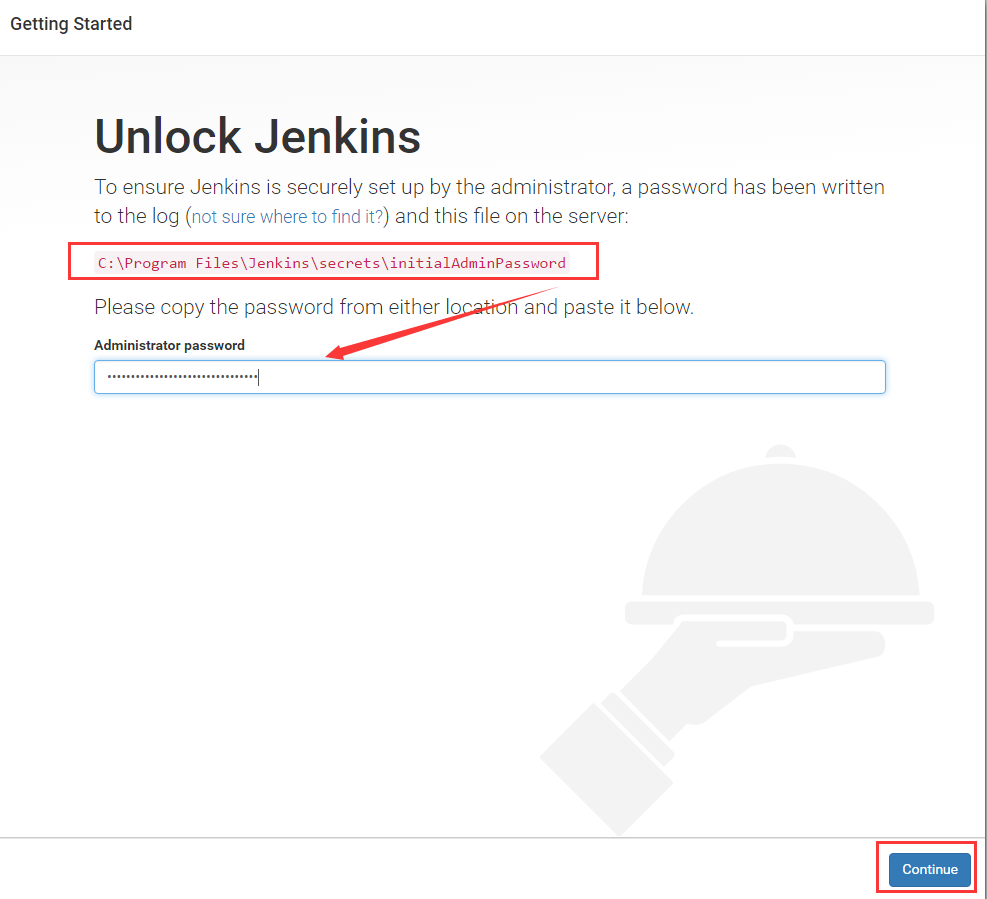
配置Jenkins server
安装插件,这里选择推荐的插件进行安装,点击Install suggested plugins即可。当然用户也可以自定义选择插件进行安装,如果这一步选择插件有遗漏的话,后续也可以进行补充安装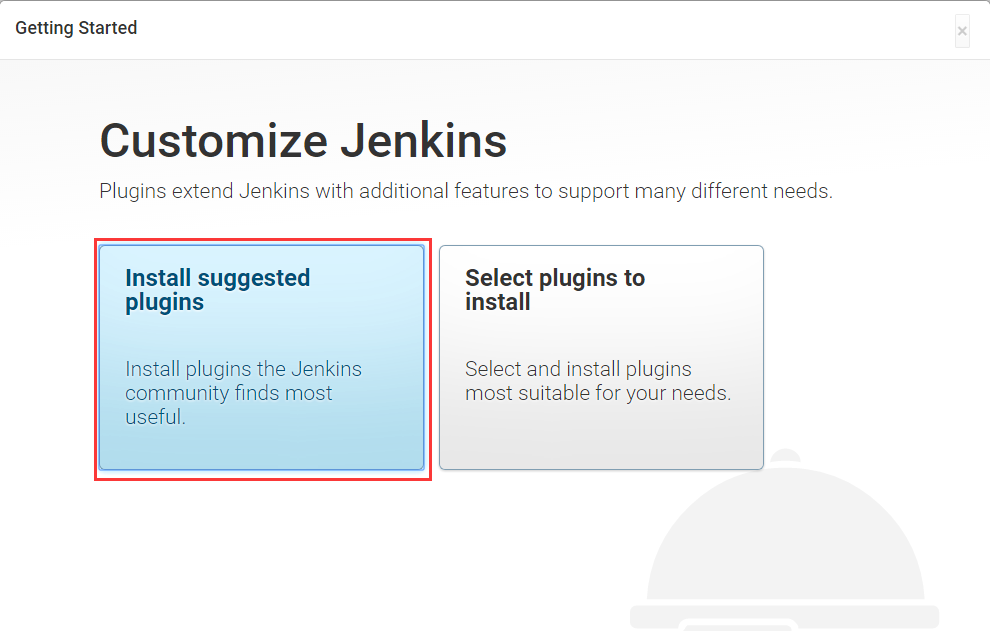
等待配置
等待安装,等待10分钟左右(电脑配置不同安装时间也不同)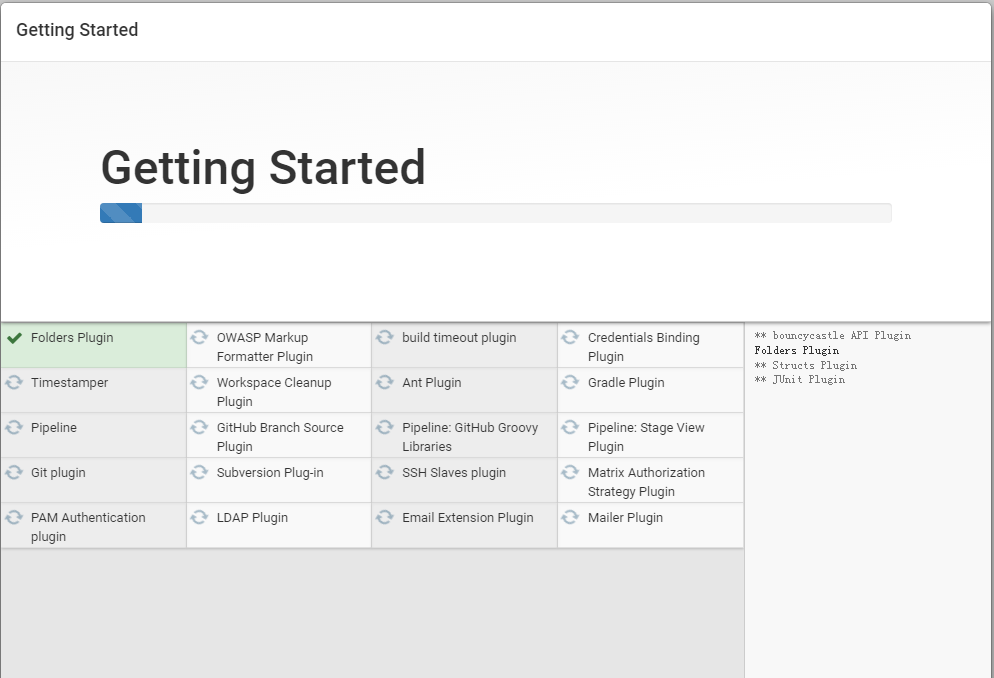
设置用户和密码
安装完之后,跳到配置用户和密码的界面,输入相关信息,设置用户和密码,点击 Sava and Finish 即可。如果这一步被跳过,默认用户名就是admin,默认密码就是3.2步骤的密码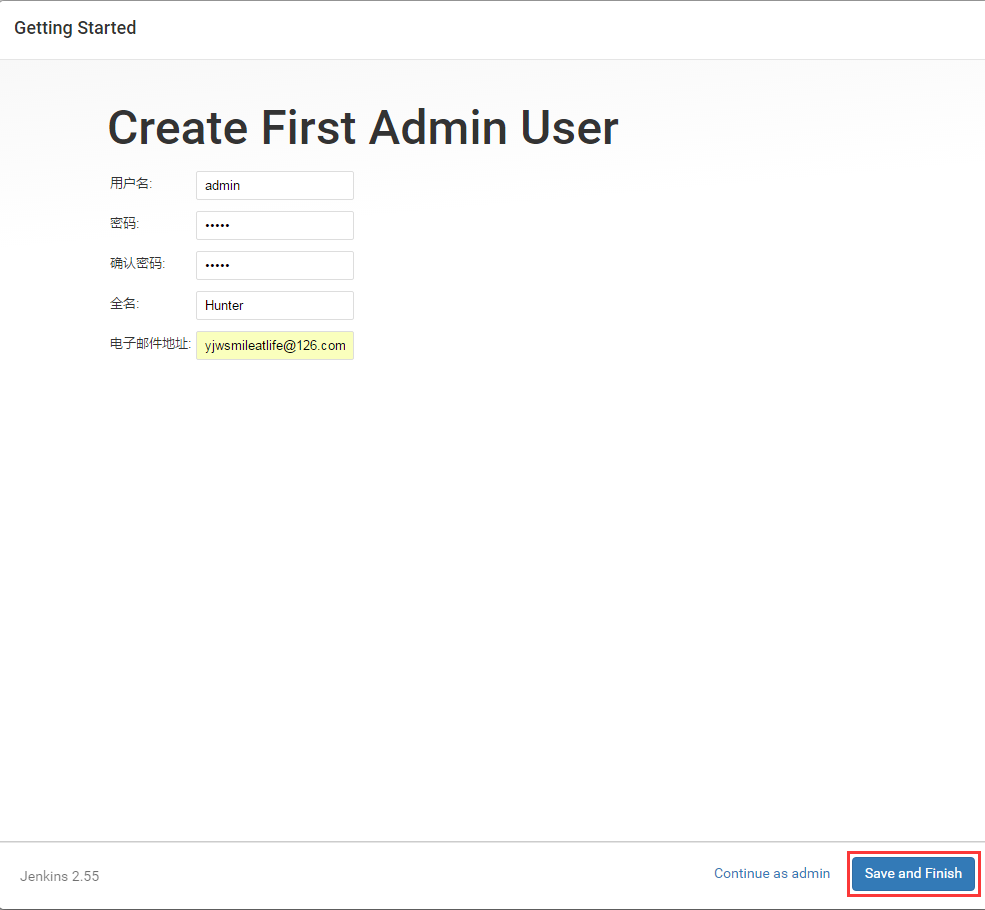
配置成功
到此,Jenkins server已经配置成功了。点击 Start using Jenkins 开启Jenkins之旅吧!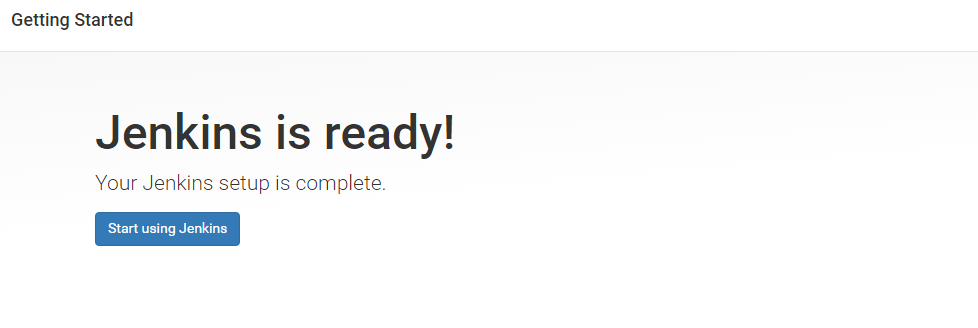
访问Jenkins服务器
登陆
接下来在日常使用中,如果想打开Jenkins服务器,在浏览器输入 http://127.0.0.1:8080 ,填写配置的用户名和密码,点击登陆即可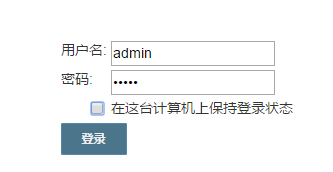
Jenkins主界面
登陆成功之后,就可以进入到Jenkins主界面了。欢迎来到新大陆!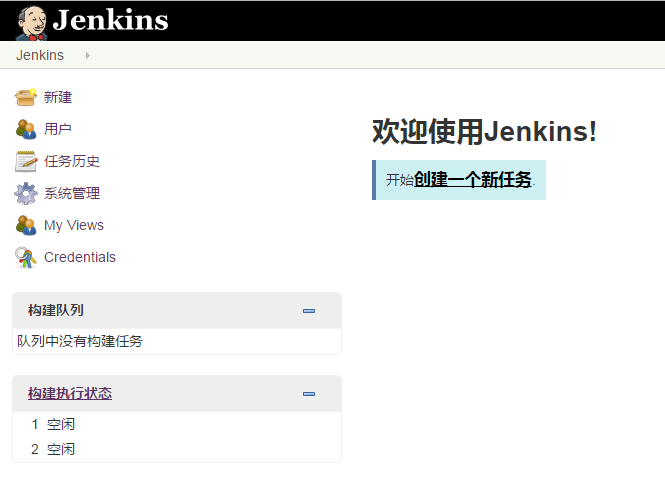
Jenkins服务器维护命令
打开控制台/命令行 - >转到您的Jenkins安装目录。分别执行以下命令
停止:jenkins.exe stop
开始:jenkins.exe start
重新启动:jenkins.exe restart